ChatGPT가 작동하지 않습니까? 해야 할 일

ChatGPT는 OpenAI에서 개발한 AI 기반 채팅 도구 입니다 . 아직 초기 단계이지만 전 세계 사용자가 최신 혁신을 시도하면서 광범위한 인기를 얻었습니다. 그러나 많은 사람들이 ChatGPT가 작동하지 않는다는 것을 발견했습니다.
ChatGPT를 사용하면 소프트웨어 코드에서 과학 및 역사에 이르기까지 사용자가 질문에 답할 수 있습니다. 사용자의 피드백과 상호 작용을 기반으로 데이터베이스를 지속적으로 작동합니다. 왜 작동하지 않는지 알아봅시다.
내 ChatGPT가 작동하지 않는 이유는 무엇인가요?
ChatGPT가 작동하지 않거나 로드되지 않는 몇 가지 이유는 다음과 같습니다.
- 서버 문제 – 경우에 따라 ChatGPT 측의 문제, 일반적으로 서버와 관련된 문제로 인해 문제가 발생했습니다.
- 높은 트래픽 – 많은 사용자가 동시에 ChatGPT에 액세스하려고 하면 작동이 중지될 수 있습니다.
- 인터넷 문제 – 인터넷 연결이 안정적이지 않으면 문제가 발생할 수 있습니다. 인터넷 속도 테스터를 사용하여 이것이 ChatGPT가 작동하지 않는 이유인지 확인하십시오.
- 손상된 브라우저 캐시 또는 쿠키 – 손상된 브라우저 캐시 및 쿠키도 ChatGPT를 포함하여 웹 사이트를 열거나 사용하는 데 문제를 일으킬 수 있습니다.
ChatGPT가 작동하지 않는 문제를 해결하는 방법은 무엇입니까?
다음은 먼저 시도해 볼 것을 권장하는 몇 가지 간단한 요령입니다.
- ChatGPT를 실행하려면 다른 브라우저를 사용해 보세요. Opera, Chrome, Firefox 및 Edge는 일반적으로 모든 웹사이트와 호환되므로 이 중 하나를 사용해 보세요.
- 귀하의 국가에서 ChatGPT를 사용할 수 있는지 확인하십시오. 여전히 사용할 수 없는 곳이 몇 군데 있으며 그 결과 해당 지역의 사람들에게는 ChatGPT가 작동하지 않습니다.
- 화면에 “우리는 매우 높은 수요를 경험하고 있습니다”라고 표시됩니다. 시스템을 확장하는 동안 잠시만 기다려 주세요. ChatGPT가 다시 실행될 때까지 잠시 기다려 주세요. 챗봇은 인기 있는 도구로 부상했으며 전 세계적으로 높은 트래픽을 기록하고 있습니다. 따라서 몇 시간 정도 후에 다시 사용해보고 싶을 수도 있습니다.
이 중 어느 것도 도움이 되지 않으면 다음에 나열된 항목으로 이동하십시오.
1. 쿠키 삭제
- 오른쪽 상단 모서리 근처의 줄임표를 클릭하고 설정 을 선택합니다 .
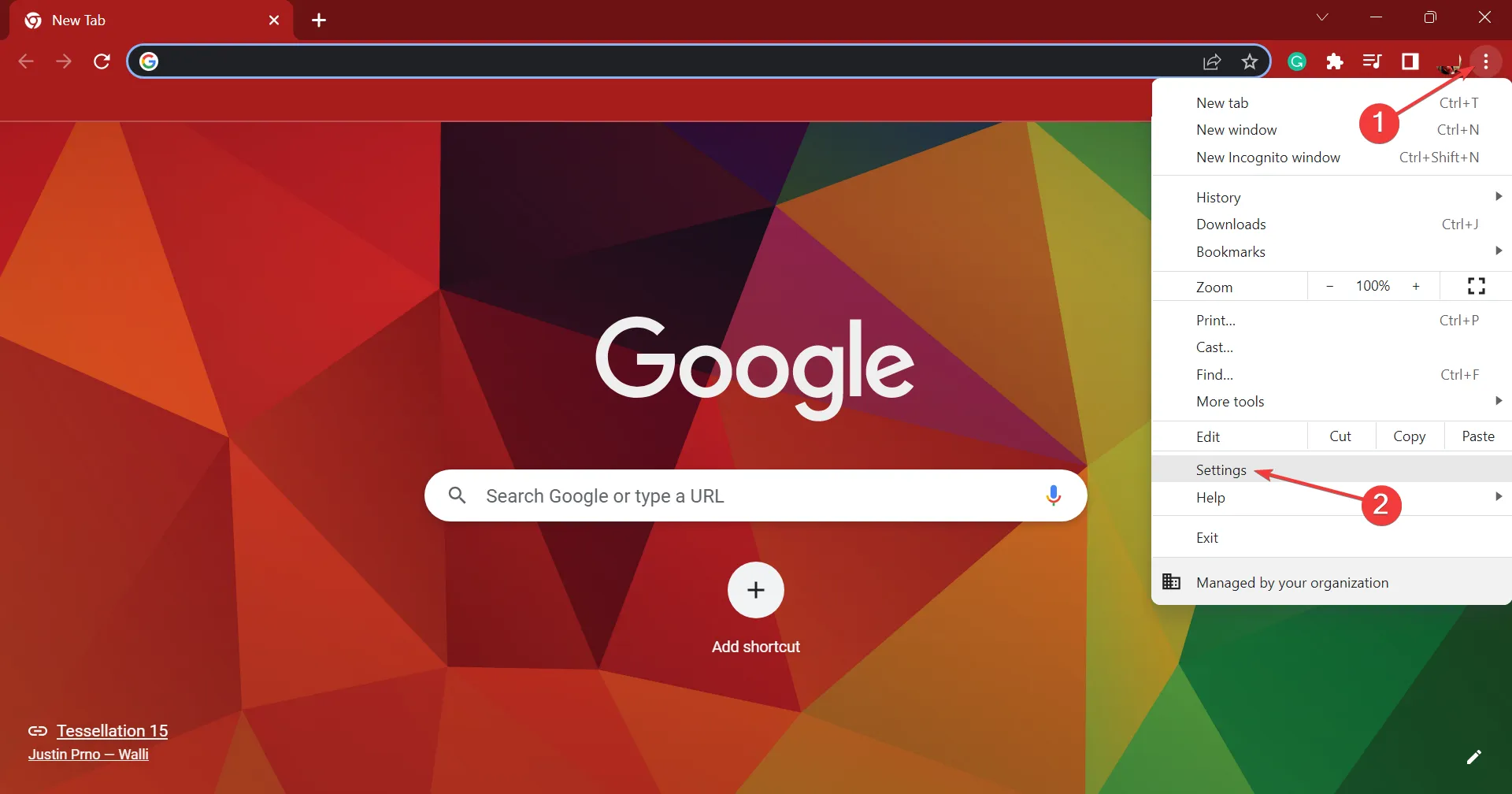
- 탐색 창에서 개인 정보 및 보안을 선택하고 쿠키 및 기타 사이트 데이터를 클릭합니다 .

- 모든 사이트 데이터 및 권한 보기 를 클릭합니다 .

- 텍스트 필드에서 openai.com을 검색하고 해당 웹사이트의 삭제 아이콘을 클릭합니다.

- 다시 확인 프롬프트에서 지우기를 클릭합니다.
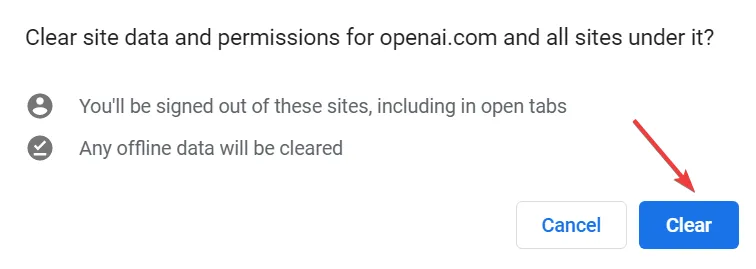
그게 다야! 이제 브라우저를 다시 시작하고 ChatGPT가 이제 PC에서 작동하기 시작하는지 확인하십시오.
3. 모든 확장 프로그램 비활성화
- 확장 프로그램 아이콘을 클릭한 다음 플라이아웃 메뉴에서 확장 프로그램 관리를 선택합니다.

- 이제 여기에 나열된 모든 확장에 대해 토글을 비활성화하십시오.
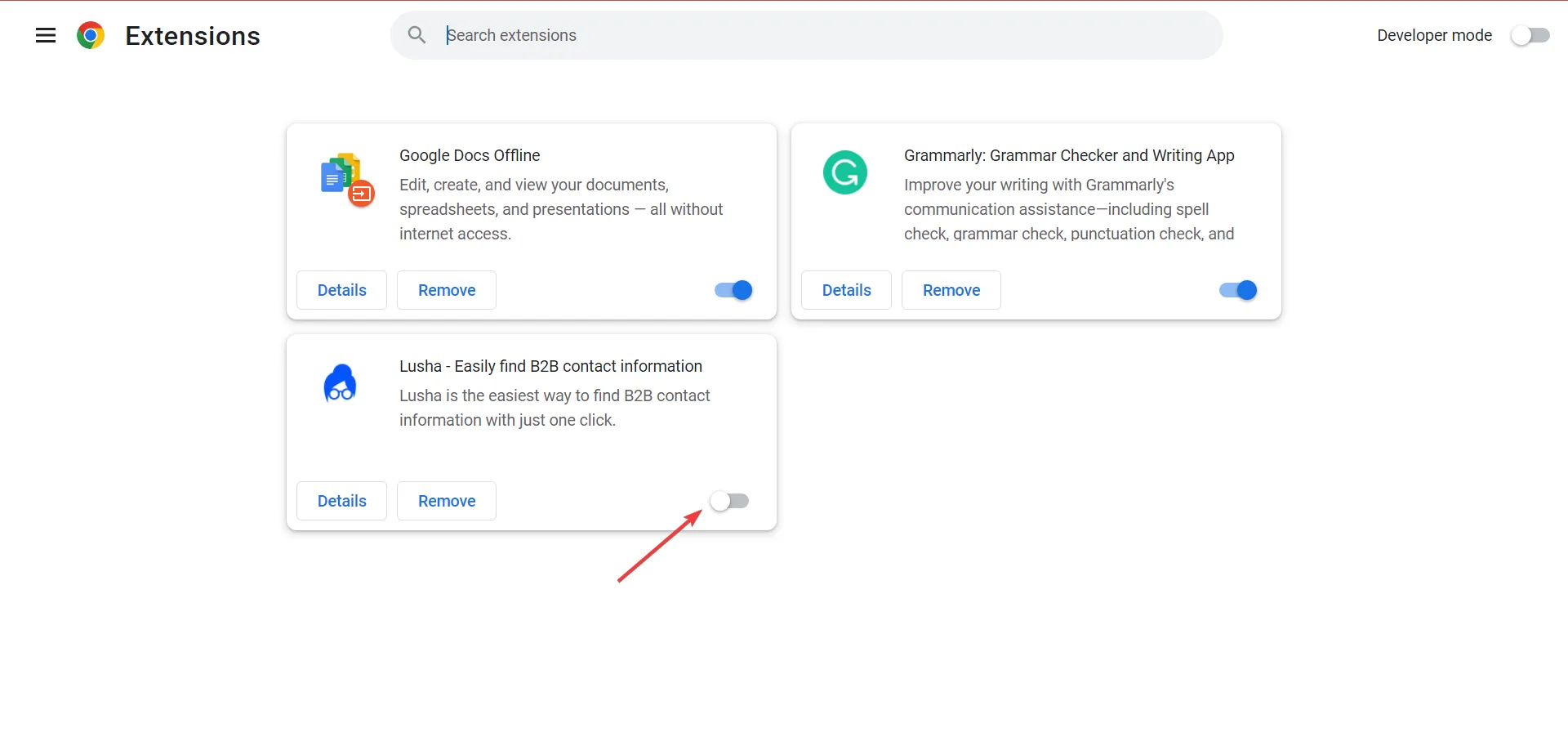
- ChatGPT가 이제 작동하는지 확인하세요. 그렇다면 문제가 다시 나타날 때까지 한 번에 하나씩 활성화하십시오. 그렇게 되자마자 활성화된 확장 프로그램이 문제를 마지막으로 트리거했습니다.
- 따라서 그 아래의 제거 버튼을 클릭하십시오.

- 다시 확인 프롬프트에서 제거를 클릭합니다.
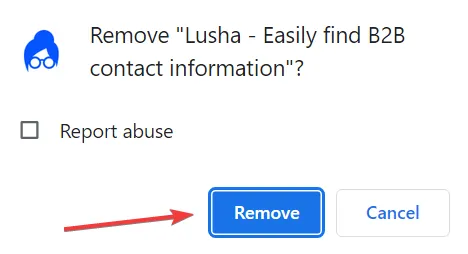
쿠키가 아닌 경우 충돌하는 확장 프로그램이 설치되어 있는지 확인하고 제거하십시오. 이것은 ChatGPT가 작동하지 않을 때 대부분의 트릭을 수행해야 합니다.
4. ChatGPT 지원팀에 문의
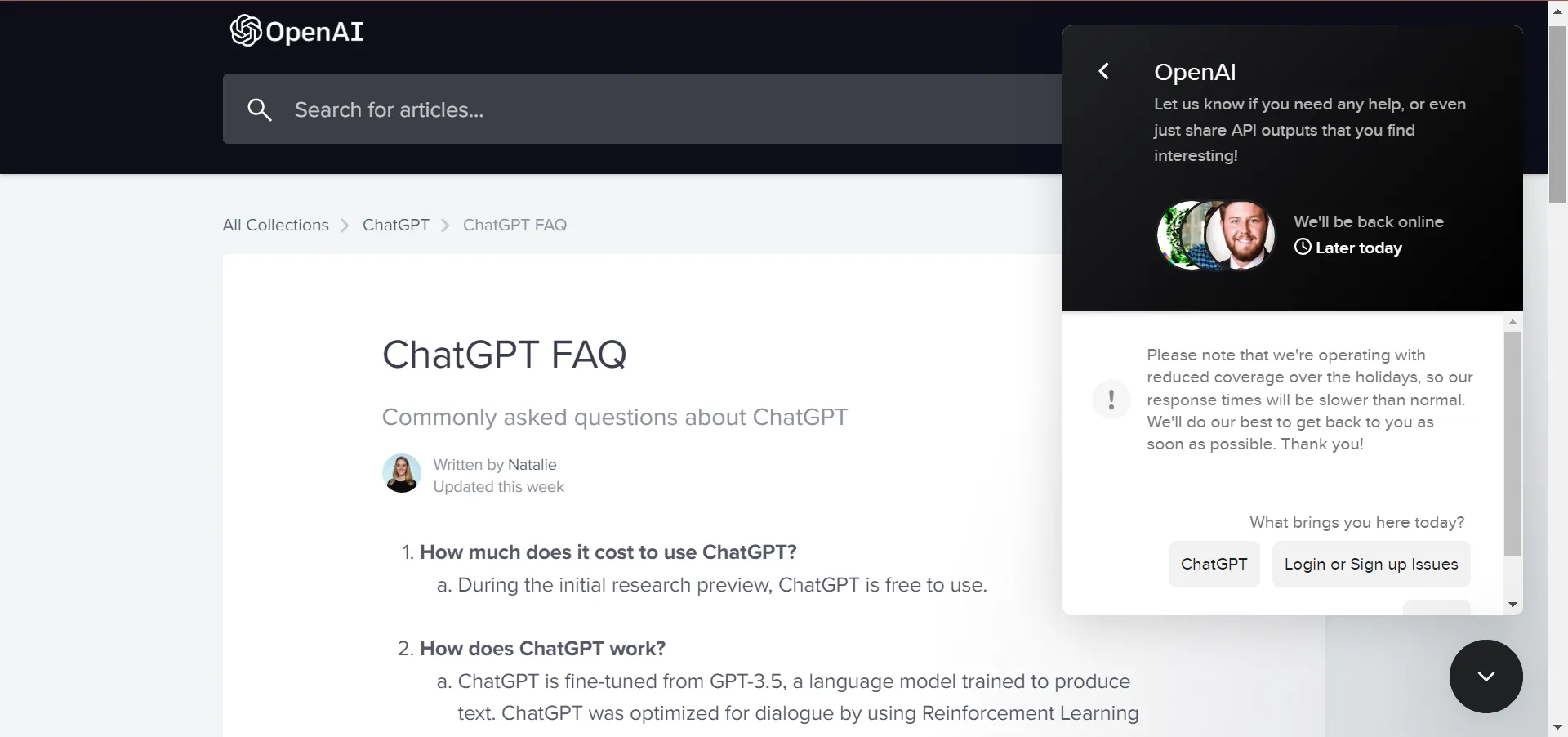
그게 다야! 솔루션을 사용하면 ChatGPT가 작동하지 않는 문제를 해결할 수 있습니다. 하지만 네트워크 문제이거나 속도 문제라면 즉시 인터넷 속도를 높일 수 있는 방법을 찾으십시오.
아래 댓글 섹션에서 ChatGPT에 대한 리뷰를 공유하는 것을 잊지 마세요. 또한 알고 있는 다른 솔루션을 삭제하십시오.


답글 남기기